HTML表格数据导入方法详解:CSV/Excel前端解析实现
HTML表格本身不具备数据导入功能,需要前端或后端技术实现。本文将深入探讨HTML表格数据导入的几种主要实现方案,旨在帮助开发者根据不同场景和需求选择合适的策略。最常用的方法包括**文件上传**(用户选择本地CSV、Excel等文件,前端解析并渲染)、**直接粘贴数据**(适用于小批量数据)、**API调用**(从外部系统获取数据)和**拖拽导入**(提升用户体验)。本文将详细介绍文件上传的实现步骤,包括使用`<input type="file">`元素、FileReader API以及第三方库(如SheetJS)来解析文件,并动态生成HTML表格。同时,还会探讨不同数据格式(CSV、Excel、JSON)的挑战与对策,以及其他辅助方案的实现细节和适用场景,助力开发者打造高效、便捷的数据导入功能。
HTML表格本身不具备数据导入功能,需通过前端或后端技术实现。1. 文件上传是最常用的方法,用户选择本地文件(如CSV、Excel、JSON),前端使用FileReader读取并解析内容,再动态渲染到表格中;若需持久化或复杂处理,则需后端接收文件进行解析和存储。2. 直接粘贴数据适用于小批量场景,用户将数据粘贴到文本区域,前端监听paste事件获取内容并解析渲染。3. API调用用于从外部系统获取数据,前端请求API,后端处理数据并返回结构化结果,再由前端渲染表格。4. 拖拽导入提升用户体验,利用HTML5的Drag and Drop API实现文件拖入并按文件上传流程处理。每种方案均有适用场景与挑战,常结合使用以满足多样化需求。

HTML表格本身并没有直接的数据导入功能。说起来,HTML表格本身,就像一个空荡荡的舞台,它只负责把数据以行列的形式呈现出来。你想要“导入”数据,实际上是需要通过前端(JavaScript)和可能的后端(服务器端语言)的协同工作,把外部数据读取进来,然后动态地填充到这个表格里。这事儿,前端和后端得唱双簧,或者有时候,光靠前端也能搞定一部分。

解决方案
要实现HTML表格的数据导入,核心在于数据的来源和处理方式。最常见也最全面的方案是文件上传,用户选择本地文件(如CSV、Excel、JSON等),然后前端读取、解析这些文件,再把数据渲染到表格中。如果数据需要持久化或者进行复杂的业务逻辑处理,那文件就得上传到服务器,由后端进行解析、验证和存储。此外,还有直接粘贴数据和通过API获取数据这两种辅助方案。每种方案都有其适用场景和需要克服的挑战。
如何通过文件上传实现数据导入?
我个人觉得,这里头最核心的,就是那个文件上传的活儿。想想看,用户手里可能拿着个CSV,或者更常见的是Excel,他们希望把这些数据一股脑地倒进你的网页表格里。这可不是简单的HTML标签就能搞定的。
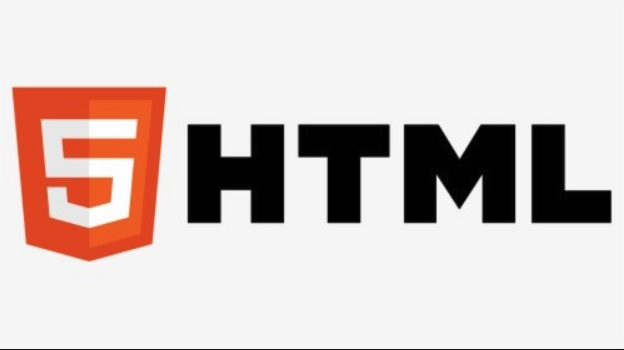
首先,你需要一个HTML的<input type="file">元素,让用户能选择文件。这就像是给用户一个开口,让他们把数据“塞”进来。
<input type="file" id="fileInput" accept=".csv, .xls, .xlsx, .json">
<table id="dataTable">
<thead>
<tr>
<!-- 表头会根据数据动态生成 -->
</tr>
</thead>
<tbody>
<!-- 数据行会动态填充 -->
</tbody>
</table>接着,重头戏在JavaScript。当用户选择了文件,你需要监听这个input元素的change事件。拿到文件对象后,如果只是为了在前端展示,FileReader API是你的好帮手。它能把文件内容读取成文本字符串或者ArrayBuffer。

document.getElementById('fileInput').addEventListener('change', function(e) {
const file = e.target.files[0];
if (!file) return;
const reader = new FileReader();
reader.onload = function(event) {
const fileContent = event.target.result;
// 根据文件类型调用不同的解析器
if (file.name.endsWith('.csv')) {
parseCSV(fileContent);
} else if (file.name.endsWith('.json')) {
parseJSON(fileContent);
} else if (file.name.endsWith('.xls') || file.name.endsWith('.xlsx')) {
// 对于Excel文件,需要更专业的库,比如SheetJS
// parseExcel(fileContent); // 伪代码
}
};
reader.readAsText(file); // 读取为文本,适合CSV/JSON
// reader.readAsArrayBuffer(file); // 读取为ArrayBuffer,适合二进制文件如Excel
});
function parseCSV(csvContent) {
const rows = csvContent.split('\n').filter(row => row.trim() !== '');
const headers = rows[0].split(','); // 简单按逗号分割
const data = rows.slice(1).map(row => row.split(','));
renderTable(headers, data);
}
function parseJSON(jsonContent) {
try {
const jsonData = JSON.parse(jsonContent);
// 假设JSON是一个数组,每个元素是一个对象
if (Array.isArray(jsonData) && jsonData.length > 0) {
const headers = Object.keys(jsonData[0]);
const data = jsonData.map(item => headers.map(header => item[header]));
renderTable(headers, data);
}
} catch (e) {
console.error("JSON解析失败:", e);
alert("无效的JSON文件格式。");
}
}
function renderTable(headers, data) {
const table = document.getElementById('dataTable');
const thead = table.querySelector('thead');
const tbody = table.querySelector('tbody');
// 清空现有内容
thead.innerHTML = '';
tbody.innerHTML = '';
// 渲染表头
const headerRow = document.createElement('tr');
headers.forEach(headerText => {
const th = document.createElement('th');
th.textContent = headerText;
headerRow.appendChild(th);
});
thead.appendChild(headerRow);
// 渲染数据
data.forEach(rowData => {
const tr = document.createElement('tr');
rowData.forEach(cellData => {
const td = document.createElement('td');
td.textContent = cellData;
tr.appendChild(td);
});
tbody.appendChild(tr);
});
}如果数据需要保存到服务器或者进行复杂的验证,那么前端在读取文件内容后,就需要通过fetch或XMLHttpRequest将文件内容(或者直接是文件对象本身)发送到后端。后端服务(比如用Node.js的Express、Python的Django/Flask、PHP的Laravel等)会接收这个文件,进行服务器端的解析、数据清洗、验证,最后存入数据库。这个过程通常会涉及文件大小限制、上传进度反馈、以及服务器端的安全检查,远比前端展示复杂。
导入不同数据格式的挑战与对策
这就像你给了一个万能钥匙,但钥匙孔可能长得千奇百怪。处理不同格式的数据,确实是导入功能里最让人头疼的部分。
- CSV (Comma Separated Values):
- 挑战:看起来最简单,但坑不少。编码问题(UTF-8、GBK),分隔符不确定(逗号、分号、制表符),数据中包含分隔符或换行符时需要特殊处理(通常用引号包裹)。缺乏数据类型信息,所有内容都是字符串。
- 对策:明确要求UTF-8编码。提供一个模板文件给用户。使用成熟的CSV解析库(前端如
papaparse,后端如Python的csv模块),它们能很好地处理引号和多行数据。在导入前,最好让用户选择或确认分隔符。
- Excel (XLSX/XLS):
- 挑战:这是个大头。Excel文件本身是复杂的二进制结构,包含多个工作表、单元格格式、公式、图片等等。前端直接解析非常困难,需要专门的JavaScript库,比如SheetJS(js-xlsx),它体积不小,但功能强大。后端解析也需要像Apache POI(Java)或OpenPyXL(Python)这样的库。解析大文件时,性能是个问题。
- 对策:强烈推荐使用专门的库。对于前端展示,SheetJS几乎是标配。如果数据量大,考虑将Excel文件上传到后端进行处理,然后只返回处理后的少量关键信息给前端。提供一个带有预设表头和格式的Excel模板,能极大减少用户输入错误。
- JSON (JavaScript Object Notation):
- 挑战:相对友好,因为它是结构化的。但用户提供的JSON可能不完全符合你的表格结构,比如嵌套对象、数组,或者字段名不匹配。
- 对策:明确期望的JSON结构。如果结构不匹配,需要编写转换逻辑,将JSON数据扁平化或映射到表格所需的字段。可以提供一个示例JSON结构给用户参考。
处理这些格式,一个通用的对策是:提供清晰的指引和模板。别指望用户能完全理解你的数据结构。给他们一个可以下载的CSV或Excel模板,里面包含了你期望的列名和数据格式示例,这能省去你和用户大量的沟通成本和错误调试时间。同时,在解析失败时,给出明确的错误提示,而不是一句“导入失败”。
除了文件上传,还有哪些数据导入的辅助方案?
当然了,你可能觉得,就为了展示个表格,犯得着这么折腾吗?但凡涉及到数据,就没那么简单。除了文件上传这个“重武器”,还有些更轻巧、更灵活的方案,虽然不一定适用于所有场景,但能作为补充。
- 直接粘贴数据:
- 场景:用户可能只是想从某个地方(比如一个网页表格、Excel的某个区域)复制一些数据,直接粘贴到你的应用里。
- 实现:你可以提供一个文本区域(
<textarea>),让用户把数据粘贴进去。然后,通过JavaScript监听paste事件,获取粘贴板上的文本内容(event.clipboardData.getData('text'))。 - 挑战与对策:粘贴进来的数据格式可能五花八门。最常见的是制表符分隔(从Excel复制)或逗号分隔。你需要根据分隔符(
\t或,)来解析每一行、每一列。如果用户粘贴的是不规则的文本,解析就会很困难。 - 优点:对于小批量、格式相对规整的数据,非常快捷方便。用户体验好,无需选择文件。
- 示例代码片段(用于解析粘贴内容):
document.getElementById('pasteArea').addEventListener('paste', function(e) { e.preventDefault(); // 阻止默认粘贴行为 const pastedText = e.clipboardData.getData('text'); // 尝试按制表符或换行符分割 const rows = pastedText.split('\n').map(row => row.split('\t')); // 这里可以进一步判断是CSV还是其他格式,然后调用renderTable console.log("粘贴的数据:", rows); // 假设第一行是表头,后续是数据 if (rows.length > 1) { renderTable(rows[0], rows.slice(1)); } });
- 通过API/Web Service调用:
- 场景:你的数据可能不是来自用户本地文件,而是存储在另一个系统、另一个服务上。比如,你想导入一个电商平台的订单数据,或者一个CRM系统里的客户信息。
- 实现:前端通过
fetch或XMLHttpRequest向后端发起请求,后端再去调用外部API,获取数据。数据通常以JSON格式返回。前端接收到JSON后,再解析并渲染到HTML表格。 - 挑战与对策:依赖外部API的可用性和稳定性。需要处理认证、授权(OAuth、API Key等)。数据结构可能不完全匹配,需要后端或前端进行数据转换。
- 优点:自动化程度高,数据结构明确,可以实现实时或定期的数据同步。
- 示例代码片段(前端调用API):
async function fetchDataFromAPI(apiUrl) { try { const response = await fetch(apiUrl); if (!response.ok) { throw new Error(`HTTP error! status: ${response.status}`); } const data = await response.json(); // 假设API返回的数据是表格所需的格式 if (Array.isArray(data) && data.length > 0) { const headers = Object.keys(data[0]); const tableData = data.map(item => headers.map(header => item[header])); renderTable(headers, tableData); } } catch (error) { console.error("从API获取数据失败:", error); alert("无法加载数据,请稍后再试。"); } } // 调用示例 // fetchDataFromAPI('/api/products');
- 拖拽导入 (Drag and Drop):
- 场景:这是文件上传的一个用户体验增强版。用户可以直接把文件从桌面拖到网页的指定区域。
- 实现:利用HTML5的Drag and Drop API。监听
dragover、dragleave和drop事件。在drop事件中,可以通过event.dataTransfer.files获取到拖拽进来的文件对象,后续处理就和普通的文件上传一样了。 - 优点:直观,提升用户体验。
- 挑战:需要处理拖拽区域的视觉反馈,让用户知道哪里可以拖拽。
这些方案各有侧重,实际项目中往往会结合使用。比如,文件上传作为主要导入方式,粘贴数据作为快速补充,而API调用则用于自动化集成。关键在于理解数据的来源、格式和最终目的,然后选择最适合的技术栈和用户交互方式。别忘了,用户体验这东西,细节决定成败。
今天关于《HTML表格数据导入方法详解:CSV/Excel前端解析实现》的内容介绍就到此结束,如果有什么疑问或者建议,可以在golang学习网公众号下多多回复交流;文中若有不正之处,也希望回复留言以告知!
 SpringSecurity方法级控制详解
SpringSecurity方法级控制详解
- 上一篇
- SpringSecurity方法级控制详解
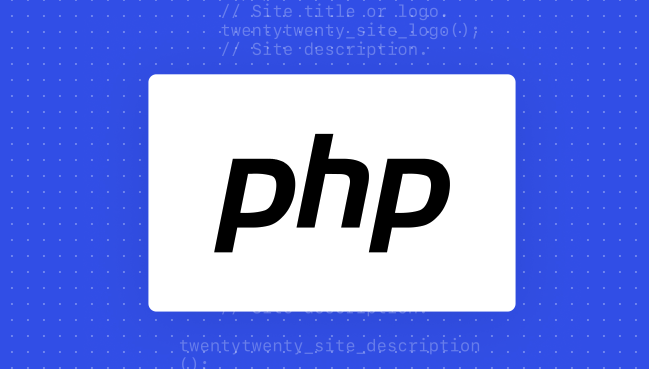
- 下一篇
- PhpStorm侧边栏不见了怎么找回
-

- 文章 · 前端 | 1小时前 |
- Flex布局order和align-self实战技巧
- 274浏览 收藏
-

- 文章 · 前端 | 1小时前 |
- CSS设置元素宽高方法详解
- 359浏览 收藏
-

- 文章 · 前端 | 2小时前 |
- JavaScript宏任务与CPU计算解析
- 342浏览 收藏
-

- 文章 · 前端 | 2小时前 |
- float布局技巧与应用解析
- 385浏览 收藏
-

- 文章 · 前端 | 2小时前 | JavaScript模块化 require CommonJS ES6模块 import/export
- JavaScript模块化发展:CommonJS到ES6全解析
- 192浏览 收藏
-

- 文章 · 前端 | 2小时前 |
- jQueryUI是什么?功能与使用详解
- 360浏览 收藏
-

- 文章 · 前端 | 2小时前 |
- 搭建JavaScript框架脚手架工具全攻略
- 149浏览 收藏
-

- 文章 · 前端 | 2小时前 | JavaScript Bootstrap 响应式设计 CSS框架 Tab切换布局
- CSS实现Tab切换布局教程
- 477浏览 收藏
-

- 文章 · 前端 | 2小时前 |
- 并发控制:限制异步请求数量方法
- 313浏览 收藏
-

- 前端进阶之JavaScript设计模式
- 设计模式是开发人员在软件开发过程中面临一般问题时的解决方案,代表了最佳的实践。本课程的主打内容包括JS常见设计模式以及具体应用场景,打造一站式知识长龙服务,适合有JS基础的同学学习。
- 543次学习
-

- GO语言核心编程课程
- 本课程采用真实案例,全面具体可落地,从理论到实践,一步一步将GO核心编程技术、编程思想、底层实现融会贯通,使学习者贴近时代脉搏,做IT互联网时代的弄潮儿。
- 516次学习
-

- 简单聊聊mysql8与网络通信
- 如有问题加微信:Le-studyg;在课程中,我们将首先介绍MySQL8的新特性,包括性能优化、安全增强、新数据类型等,帮助学生快速熟悉MySQL8的最新功能。接着,我们将深入解析MySQL的网络通信机制,包括协议、连接管理、数据传输等,让
- 500次学习
-

- JavaScript正则表达式基础与实战
- 在任何一门编程语言中,正则表达式,都是一项重要的知识,它提供了高效的字符串匹配与捕获机制,可以极大的简化程序设计。
- 487次学习
-

- 从零制作响应式网站—Grid布局
- 本系列教程将展示从零制作一个假想的网络科技公司官网,分为导航,轮播,关于我们,成功案例,服务流程,团队介绍,数据部分,公司动态,底部信息等内容区块。网站整体采用CSSGrid布局,支持响应式,有流畅过渡和展现动画。
- 485次学习
-

- ChatExcel酷表
- ChatExcel酷表是由北京大学团队打造的Excel聊天机器人,用自然语言操控表格,简化数据处理,告别繁琐操作,提升工作效率!适用于学生、上班族及政府人员。
- 3180次使用
-

- Any绘本
- 探索Any绘本(anypicturebook.com/zh),一款开源免费的AI绘本创作工具,基于Google Gemini与Flux AI模型,让您轻松创作个性化绘本。适用于家庭、教育、创作等多种场景,零门槛,高自由度,技术透明,本地可控。
- 3391次使用
-

- 可赞AI
- 可赞AI,AI驱动的办公可视化智能工具,助您轻松实现文本与可视化元素高效转化。无论是智能文档生成、多格式文本解析,还是一键生成专业图表、脑图、知识卡片,可赞AI都能让信息处理更清晰高效。覆盖数据汇报、会议纪要、内容营销等全场景,大幅提升办公效率,降低专业门槛,是您提升工作效率的得力助手。
- 3420次使用
-

- 星月写作
- 星月写作是国内首款聚焦中文网络小说创作的AI辅助工具,解决网文作者从构思到变现的全流程痛点。AI扫榜、专属模板、全链路适配,助力新人快速上手,资深作者效率倍增。
- 4526次使用
-

- MagicLight
- MagicLight.ai是全球首款叙事驱动型AI动画视频创作平台,专注于解决从故事想法到完整动画的全流程痛点。它通过自研AI模型,保障角色、风格、场景高度一致性,让零动画经验者也能高效产出专业级叙事内容。广泛适用于独立创作者、动画工作室、教育机构及企业营销,助您轻松实现创意落地与商业化。
- 3800次使用
-
- JavaScript函数定义及示例详解
- 2025-05-11 502浏览
-
- 优化用户界面体验的秘密武器:CSS开发项目经验大揭秘
- 2023-11-03 501浏览
-
- 使用微信小程序实现图片轮播特效
- 2023-11-21 501浏览
-
- 解析sessionStorage的存储能力与限制
- 2024-01-11 501浏览
-
- 探索冒泡活动对于团队合作的推动力
- 2024-01-13 501浏览






